ども。
前回のてんちょ氏の記事でTeamsをTemasとタイポした件がバズっていることに、若干嫉妬している担当ちゅんです。
職員の業務用PCの入れ替えにせっせと汗を流しています。これまで長年使ってきた、もう限界を通り越した満身創痍の旧PCからの入れ替え。新PCが配備された職員はみなさん一様に笑顔で、こういう喜ばれる仕事って本当にやりがいがあるなと思います。
加えて、新PCが配備された順番にMS365が解禁となり、徐々にTeamsが賑わっていく様子がうれしくてたまりません。普段、地味な仕事が多いですが、数少ない「やってよかった」と体感できる業務です。
そんな中。配備が終わった新PCを利用中の職員から「いきなり電源が落ちて立ち上がらなくなった。ランプが点滅しているだけでウンともスンともいわない」と連絡が来ました。旧PCならば「そんなこともあるさ」と思えますが、新PCでは最初のトラブル。まして電源回りとなると非常に嫌な予感がします。急ぎ予備機を持ち現場に向かいます。
が、その前に。相棒てんちょ氏と原因について予想。最近は北海道にあるまじき暑さで、私としては熱暴走も疑わしいなと思っていたのですが、彼の口から「もしかして電源ケーブルが抜けているのではないか」と。そんなわけないべ!と思いましたが、もしそうであれば非常にラッキー。てんちょ氏に現場に向かってもらい、数分後。送られてきた写真が文末にあるとおりです。
やっぱりか!とは思いましたが、実は電源をつないでも起動しないとなり、結局は本体を分解してバッテリー端子やメモリの抜き差しなど試してようやく復旧となりました。
持ち運びしやすいようにモバイルノートを導入したということは、ケーブルの抜き差しの回数は相対的に増えるということですよね。そうなると、今回のように電源の指し忘れやケーブル自体の断線など、思ってもいなかったような場所にリスクは潜んでいるんだなと、勉強になった一件でした。
 トラブル時の「電源のケーブルは抜けていませんか?」はやはり基本中の基本ですね
トラブル時の「電源のケーブルは抜けていませんか?」はやはり基本中の基本ですね
(投稿者:ちゅん)



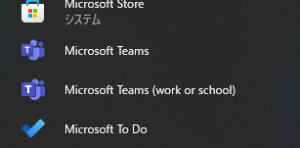
 町役場の一般行政職でこの作業をした人は日本で私1人だけという自信があります
町役場の一般行政職でこの作業をした人は日本で私1人だけという自信があります まるで業者さんの仕入れのような状態
まるで業者さんの仕入れのような状態